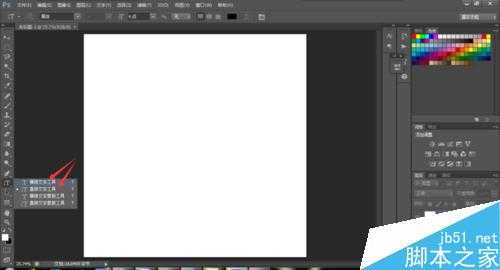用Photoshop制作炫酷的发光字体
(编辑:jimmy 日期: 2025/1/12 浏览:2)
今天小编为大家分享用用Photoshop制作炫酷的发光字体方法,教程真的很不错,值得大家学习,好了,一起来看看吧!
步骤
首先,我们在电脑上用鼠标左键双击桌面的Photoshop快捷键,打开Photoshop,如图所示界面。
然后,我们需要建立一个画布。用鼠标左键单击Photoshop界面右上角的“文件”,接着单击出现的下拉列表中的“新建”,就会出现一个对话框。数值大小根据具体需要设置。
点击对话框中的确定,画布就建好了。
现在就可以把需要的文字打在画布上了。在界面左侧选择“横排文字工具”,如果想打一列一列的文字,可以选择“直排文字工具”。
选择之后,鼠标移动到画布上,并且单击鼠标左键,就可以在画布上输入需要的文字。根据需要改变文字的字体和字号。
现在,我们做一步处理。为了达到发光的效果,我们把画布变为黑色,把文字变为白色。
在界面右下方,把文字备份一层,即复制一次进行接下来的处理。得到副本后,在副本处单击鼠标右键选择“混合选项”。
选择“混合选项”之后会出现一个对话框,选择“描边”,根据实际情况改变结构中的像素的大小。然后用鼠标左键单击下方的颜色框,出现一个新的对话框,在界面右侧色板中选择如图所指的黄色。
在右侧界面中,把做过处理的文字放在未处理文字的下层。利用鼠标进行拖动就可以。
接着,在键盘上按上下左右键进行轻移,两层文字就会错开,效果更好。
然后继续处理未处理完的文字。选择“外发光”,调节扩展和大小的数值。如果一次调整效果不好,没有成功,可以重复调整。
鼠标左键单击确定之后,发光字就完成啦~只要保存就好了。是不是很炫酷呢~
以上就是用Photoshop制作炫酷的发光字体方法介绍,是不是很简单啊,快快来试试吧!